シリウスをクラウドに入れて同期させる時の手順と注意点
Warning: Undefined array key 0 in /home/rara3939/rara3939.com/public_html/backno02/wp-includes/media.php on line 70
Warning: Undefined array key 1 in /home/rara3939/rara3939.com/public_html/backno02/wp-includes/media.php on line 71

2020.11.26公開「シリウスのフォルダがある場所とは?」
※情報やリンク先は当時のもののため、現在はリンク切れ等がある場合があります。
こんばんは。ららです。
今日もららのメルマガを読んでくださりありがとうございます。
このメルマガは、ららの新生メルマガです。
堅苦しい話題や、ゴリゴリの売り込みは排除して、ほんのちょっとだけ役立つお話を、週に3回ほど配信していきます。
「こんなコトも知りたい!」というのがありましたら、いつでもメッセージください。
気軽に声を掛けられるメルマガを目指してます♪
![]()
前回のメルマガで、
「シリウスを家でも外でも使う方法」をご紹介しました。
つまり、
「家ではデスクトップパソコン」
「外ではノートパソコン」
のように、2台のPCで作業をする場合のやり方です。
家で途中までサイトを作って外でその続きをやろうと思った場合、
ワードプレスならすんなりできるんですけど、シリウスはちょっと工夫しないとダメなんですよね。
そのやり方として、
ドロップボックスやGoogleドライブなどのクラウドにシリウスのフォルダごとアップロードする方法を
ご紹介したわけなんですが、

「そもそもシリウスのフォルダってどれ?」
「どのファイルをクラウドにアップすればいいの?」
「ショートカットはどうやって作るの?」
というご質問をいただきました。
ありがとうございます。
ちょっと私も説明不足でしたよね。
今日は、前回の補足ということで
シリウスのファイルはどれなのか?等についてお話をしようと思います。
目次
シリウスのフォルダはどこにあるのか?
シリウスのあるフォルダというのは、
たいてい、Cドライブの下の「ACES WEB」というフォルダの中にあります。
「ACES WEB」というフォルダの中に「SIRIUS」というフォルダはありませんか?
それがシリウスのフォルダです。
「SIRIUS」というフォルダをそのまま、クラウドにアップするわけです。
Googleドライブであれば、Googleドライブ用のフォルダにコピーしてください。
ここは、「移動」じゃなくて「コピー」にしてくださいね。
最終的にはCドライブのフォルダはいらなくなるんですが、
もし操作をミスったりした時のため、念のため「コピー」にしといた方がいいです。
大事なファイルが消えたら、泣くに泣けないですもんね。
シリウスのショートカットはどうやって作るのか?
シリウスのショートカットというのは、
ダブルクリックするとシリウスが起動するアイコンのことです。
今はそのアイコンをダブルクリックしてシリウスを起動していますよね。
そのアイコン、シリウスをクラウドにアップしたあとは作り直さないとダメなんですよ。
なぜなら、そのアイコンでシリウスを起動すると、Cドライブのシリウスが起動してしまうからです。
ではどうやって作り直すのか?
クラウドにアップしたシリウスフォルダの中に「sirius.exe」というファイルがあります。
これがシリウスの本体です。
その「sirius.exe」を右クリックしたまま、デスクトップにドラッグしてきます。
右クリックを離すとメニューが出てきますので、
その中から「ショートカットをここに作成」をクリックしてください。
そうすると、新しいアイコンが作成されます。
古いアイコンは、紛らわしいので削除しちゃってくださいね。
これからはこの新しいアイコンでシリウスを起動してください。
2台目のパソコンでも同じことをやってくださいね。
クラウドをGoogleドライブにする時の注意点
クラウドは、Googleドライブが容量が大きいのでおすすめ!と言ったのですが、
Googleドライブでシリウスファイルなどをアップロードする時、注意していただきたい点があります。
設定画面の中に
「新たに追加された写真と動画をGoogleフォトにアップロード」というチェックボックスがあるんですが、
これは必ずOFFにしておいてください。
そうでないと、シリウスのサイトで使用した画像や写真が1つ1つすべてGoogleフォトにアップロードされてしまい、
時間もかかりますし、スマホで撮った写真とごちゃごちゃになってしまうのでもう最悪です。
私は途中で気付いて手動ですべて消す羽目になりました;;
![]()
以上になります。
理解していただけたでしょうか。
他にもなにか、わからないことがあったら遠慮なくご連絡ください。
このメールの返信で私に届きますよ~。
ではまた~( ´∀`)/~~
前にもチラッと触れましたが、最近、スポーツクラブでプールを始めました。
別に水泳教室に入会したわけじゃなく、
ジムのプールで歩いたり泳いだりしてるってだけですが、
私のようにある程度年のいった方にはプールはすごくおすすめですよ。
- 全然つらくないのに歩くだけでむくみが取れる。
- とにかく気持ちがいいのでストレス解消になる。
- 膝や腰が痛くても大丈夫。
- 帰りにお風呂に入れるので気分爽快。
- マスクをしないで運動できる。
「ジムに入会するのはちょっと…」と思ったら、
近所の屋内の市営プールでもいいかもしれません。
実際私も、運動不足で足のむくみがひどくって
下肢静脈瘤のようなものができてたんですが、
今はキレイ~になっちゃいましたし。
外をウォーキングしようと思うと
「暑い」「寒い」「雨だ」「風だ」と、サボる理由が目白押しじゃないですか。
思い切ってジムに入ると、完全に自分の都合に合わせて運動ができるので
私はすごく気に入っています。

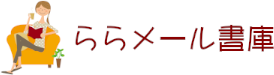





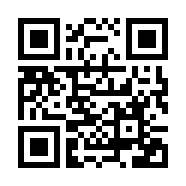




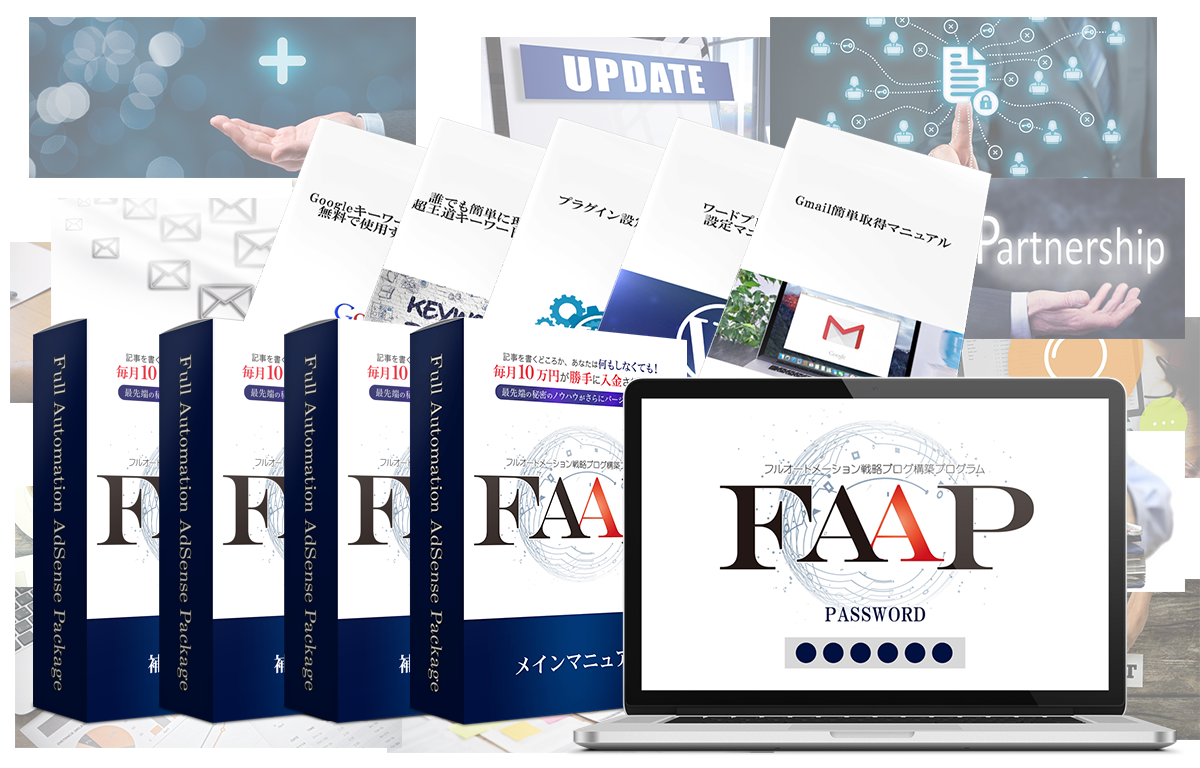


コメントフォーム